Để blog của bạn trở nên sinh động và dễ dàng giới thiệu những bài viết hay đến cho nhiều người thì tin liên quan là thứ không thể thiếu cho blog của bạn, có rất nhiều cách để làm điều đó.
Hôm nay mình xin giới thiệu cách tạo tin liên quan với hình ảnh thumnail của bài viết hiện tại, các tin liên quan này sẽ hiển thị ở dưới cùng bài viết và được chọn cùng danh mục, label và tag của bài viết đó. Như hình mình họa dưới đây
Các bạn chỉ cần làm theo các bước sau đây :
Bước 1: Đăng nhập vào Blogger : Dashboard >> Design >> Edit HTML;
Bước 2: Click chọn “Expand widgets template“.
Bước 3: Tìm đoạn code </head>
Sau đó copy và paste đoạn code sau ngay trên thẻ </head>
<!-- Related Posts with thumbnails Scripts and Styles Start -->
<!-- remove --><b:if cond='data:blog.pageType == "tem"'>
<style type="text/css">
#related-posts {
float:center;
text-transform:none;
height:100%;
min-height:100%;
padding-top:5px;
padding-left:5px;
}
#related-posts h2{
font-size: 1.6em;
font-weight: bold;
color: black;
font-family: Georgia;
margin-bottom: 0.75em;
}
Đoạn code trên sẽ hiển thị mặc định là 5 tin liên quan, nếu bạn muốn hiển thị nhiều hay ít hơn thì có thể điều chỉnh ở dòng var maxresults=5;
Bước 5: Bây giờ các bạn nhấn Ctrl + F và tìm đoạn code sau:
<div class='post-footer-line post-footer-line-1'>
Nếu các bạn không tìm thấy thì tìm đoạn này:
<p class=’post-footer-line post-footer-line-1’>
Hoặc:
<data:post.body/><br>
Bước 6: Copy và paste đoạn code bên dưới ngay dưới những đoạn code mà chúng ta tìm thấy ở bước 5
<!-- Related Posts with Thumbnails Code Start-->
<!-- remove --><b:if cond='data:blog.pageType == "item"'>
<div id='related-posts'>
<b:loop values='data:post.labels' var='label'>
<b:if cond='data:label.isLast != "true"'>
</b:if>
<script expr:src='"/feeds/posts/default/-/" + data:label.name + "?alt=json-in-script&callback=related_results_labels_thumbs&max-results=5"' type='text/javascript'/></b:loop>
<script type='text/javascript'>
removeRelatedDuplicates_thumbs();
printRelatedLabels_thumbs("<data:post.url/>");
</script>
</div><div style='clear:both'/>
<!-- remove --></b:if>
<b:if cond='data:blog.url == data:blog.homepageUrl'><b:if cond='data:post.isFirstPost'>
<a href='http://helplogger.blogspot.com'><img alt='Best Blogger Tips' src='http://3.bp.blogspot.com/-K65p5zLLKQk/T3ObCINoP7I/AAAAAAAABmI/dF84-alnOu4/s1600/best+blogger+tips.png'/></a>
</b:if></b:if>
<!-- Related Posts with Thumbnails Code End-->
Chú ý: Thay đổi giá trị 5 từ max-results=5 với số bài viết mà bạn muốn hiển thị
Bước 7: nhất nút Save để kết thúc.
Như vậy là bạn đã có thể tạo bài liên quan với ảnh thumnail rồi. Chúc các bạn thành công !
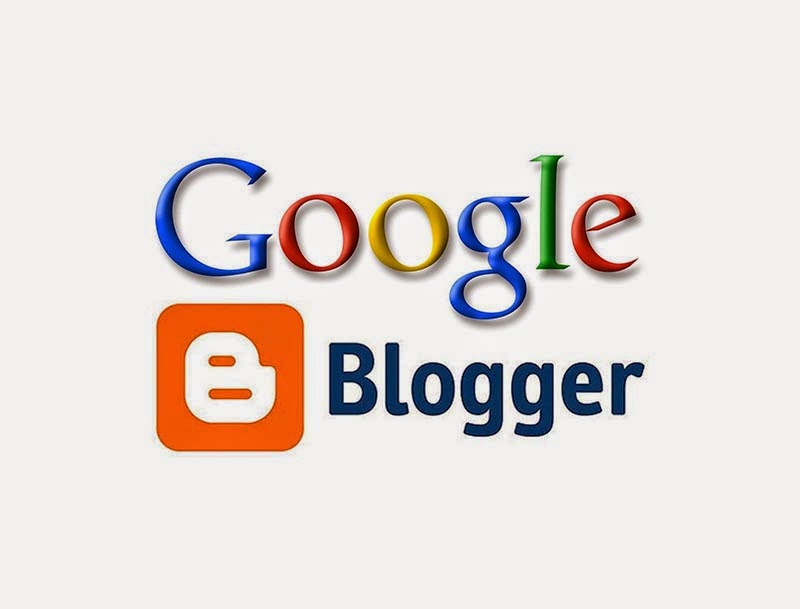



![[WordPress] Hướng dẫn thay đổi thư mục media mặc định trong WordPress](https://tapchicntt.com/wp-content/uploads/2020/03/wordpress-2020.jpg)